MiniTool MovieMaker無料版レビュー!安全性・使い方・評判を徹底解説【ロゴなし動画編集】
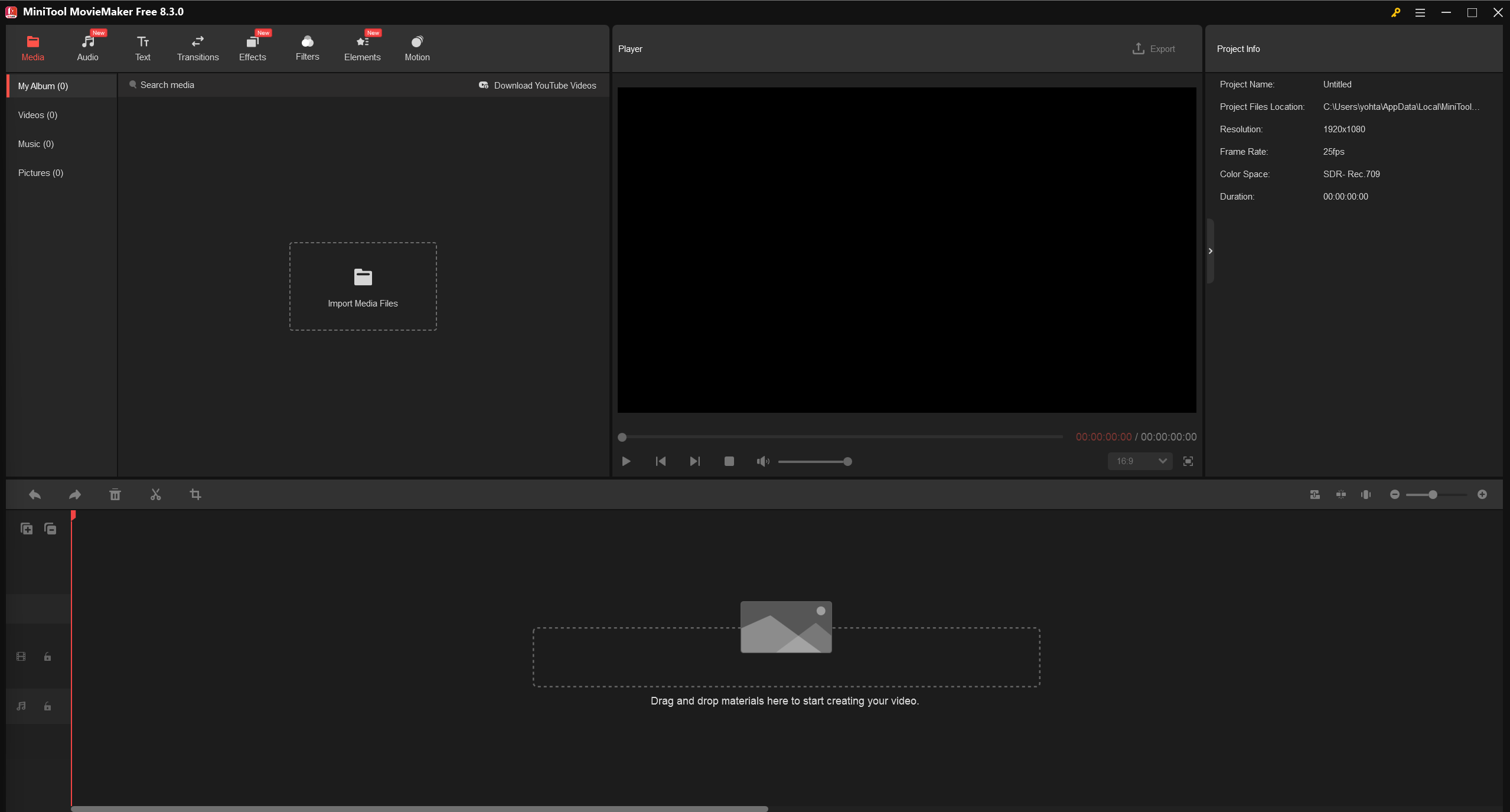
動画制作を志す多くのクリエイターが最初に直面する壁、それは無料ソフトにありがちな「ロゴ(ウォーターマーク)」の存在です。せっかく作り上げた作品に、ソフトウェアのロゴが大きく表示されてしまうのは、クリエイティビティを阻害する大きな要因となり得ます。この共通の悩みに一石を投じるのが、今回レビューする「MiniTool MovieMaker」です。このソフトは、無料でありながらロゴなしで高画質な動画を書き出せるという、非常に魅力的な特徴を掲げています。
しかし、「ロゴなし」という大きなメリットだけで、このソフトが本当に最適解だと言えるのでしょうか。本記事では、この魅力的な約束の裏にある真実を徹底的に解明します。
MiniTool MovieMakerで作成した動画
MiniTool MovieMakerとは?初心者のための多機能ツールを詳しく見る
拠点は香港とカナダ
MiniTool MovieMakerは、MiniTool® Software Limitedによって開発されています。同社は、世界中で高い評価を得ているディスクパーティション管理ソフト「MiniTool Partition Wizard」など、実績あるユーティリティソフトウェアを多数手掛けてきた企業です。カナダと香港に拠点を置くグローバル企業であり、その製品は長年にわたり多くのユーザーに利用されています。
MiniTool MovieMakerは初心者におすすめ
MiniTool MovieMakerは、Windows専用の動画編集ソフトであり、その設計思想は明確に「初心者」と「手軽に動画編集を楽しみたいカジュアルユーザー」に焦点を当てています。多くのプロ向けソフトが持つ複雑な機能群をあえて削ぎ落とし、クリーンで直感的に理解できるインターフェースを採用することで、ユーザーが機能の多さに圧倒されることなく、スムーズに動画制作を開始できることを目指しています。
主な機能概要
そのシンプルな設計思想にもかかわらず、MiniTool MovieMakerは動画編集に必要な基本機能を網羅しています。以下にその主要な機能をまとめます。
直感的なタイムライン操作
動画や音声クリップをドラッグ&ドロップで直感的に配置・編集できるタイムライン方式を採用しています。
豊富なテンプレートとエフェクト
プロがデザインしたようなテンプレートや、トランジション(場面転換効果)、エフェクト、テキストスタイルが豊富に用意されており、数クリックで見栄えの良い動画を作成できます。
幅広いファイル形式に対応
MP4, MOV, AVIといった主要な動画形式はもちろん、MP3などの音声ファイル、JPEG, PNGなどの画像ファイルにも幅広く対応しています。
マルチトラック編集機能
バージョン8.0以降で実装されたこの機能は、複数の映像や音声を重ねることができ、ピクチャー・イン・ピクチャー(PiP)など、より高度な表現を可能にしました。
ロゴなしでの高画質書き出し
無料版の最大の魅力であり、最大1080p(フルHD)の解像度で、ウォーターマークなしの動画を書き出すことができます。
MiniTool MovieMakerは安全なの?
無料ソフトウェアを導入する際、多くのユーザーが抱く最大の懸念は「安全性」です。「minitool moviemaker 安全性」というキーワードの月間検索数が多いことからも、この点が重要視されていることがわかります。ここでは、その安全性と信頼性について多角的に検証します。
開発元の信頼性
ユーザーが「安全性」を検索する背景には、単にウイルスやマルウェアへの懸念だけでなく、「無料という話がうますぎて、何か裏があるのではないか」という信頼性への問いかけがあります。この点において、MiniTool MovieMakerの開発元が重要になります。前述の通り、MiniTool社は「MiniTool Partition Wizard」をはじめとする長年の実績を持つソフトウェア開発企業です。匿名の開発者による製品ではなく、確立された企業が提供しているという事実は、信頼性の基盤となります。さらに、無料ユーザーに対しても技術サポートの窓口を設けていることや、明確なプライバシーポリシーを公開している点も、企業としてのプロフェッショナルな姿勢を示しています。
安全なインストール方法
ソフトウェアの安全性を確保する上で最も重要なのは、公式なルートから入手することです。MiniTool MovieMakerをダウンロードする際は、必ず公式サイト(moviemaker.minitool.com/jp/)を利用してください。非公式サイトや第三者のダウンローダーからの入手は、広告ソフトやマルウェアがバンドルされている危険性が高いため、絶対に避けるべきです。
怪しいソフトの中では、インストールすると通知が大量に来たり(ウイルス対策ソフトの宣伝など、、)する場合がありますがMiniTool MovieMakerはインストールしてもそのようなことはありませんでした。
総じて、開発元の実績と適切な入手経路を守る限り、MiniTool MovieMakerの安全性は高いと判断できます。
MiniTool MovieMaker無料版と有料版の徹底比較
MiniTool MovieMakerの無料版は非常に寛大ですが、その利用には明確なルールが存在します。このユニークな「フリーミアム」モデルを正確に理解することが、ソフトウェアを最大限に活用する鍵となります。
ユニークな「フリーミアム」モデル
MiniTool MovieMakerの無料版における制限は、機能そのものではなく、動画の「書き出し(エクスポート)」に特化しています。
- 最初の3本まで
動画の長さに一切の制限なく、自由に書き出すことができます。これは実質的に、全機能を無期限で試せるトライアル期間と考えることができます。 - 4本目以降
書き出せる動画の長さが最大2分に制限されます。 - 重要な利点
この制限下でも、編集機能、エフェクト、テンプレートなど、ソフトウェアのコア機能はすべて利用可能です。機能が意図的に無効化されることはありません。
この制限モデルは、近年の動画コンテンツのトレンドを巧みに捉えた戦略と言えます。YouTube ショート、TikTok、Instagram リールといった主要なプラットフォームの動画は、そのほとんどが1分以内です。2分という制限は、この巨大なショートフォーム動画市場を完全にカバーしており、MiniTool MovieMakerは事実上、「ロゴなしで無制限に使える、最高の無料ショート動画エディター」としての地位を確立しています。そして、最初の3本で長尺動画の編集を試したユーザーが、もしその機能を継続して使いたいと感じれば、自然と有料プランへと誘導されるという、非常に洗練されたビジネスモデルですね~
機能比較表│無料版 vs 有料プラン
無料版と有料版の違いを明確にするため、以下の表にまとめました。
| 機能 | 無料版 | 有料版(サブスクリプション/永久ライセンス) |
| ロゴなしでの書き出し | 対応 | 対応 |
| 書き出し時間の制限 | 最初の3本:無制限 4本目以降:最大2分 | 無制限 |
| 全編集機能へのアクセス | 対応 | 対応 |
| 全エフェクト/テンプレートへのアクセス | 対応 | 対応 |
| ソフトウェアアップデートと新機能 | 非対応 | 対応 |
| 専門技術サポート | 非対応 | 対応 |
| ライセンス数 | 1台 | 1台(サブスクリプション) or 3台(永久ライセンス) |
 よったん
よったん長い動画を頻繁に作る人にとって、有料版へのアップグレードは快適な作業環境への賢い投資、と言えるでしょうね。
実践レビュー:機能と使いやすさの徹底検証
ここでは、ソフトウェアを実際に操作し、その機能性と使い心地を深く掘り下げていきます。
ユーザーインターフェース(UI):クリーン、シンプル、そして英語
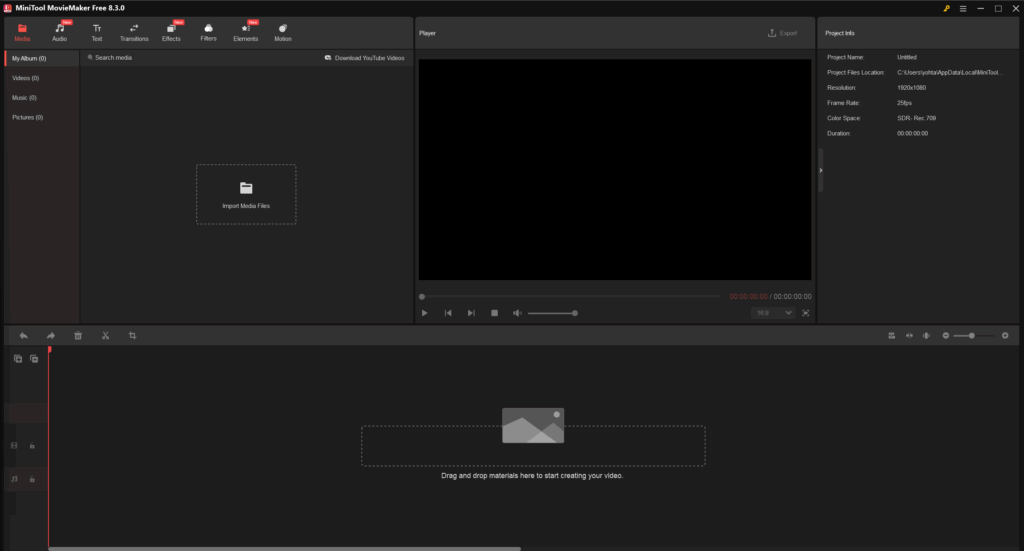
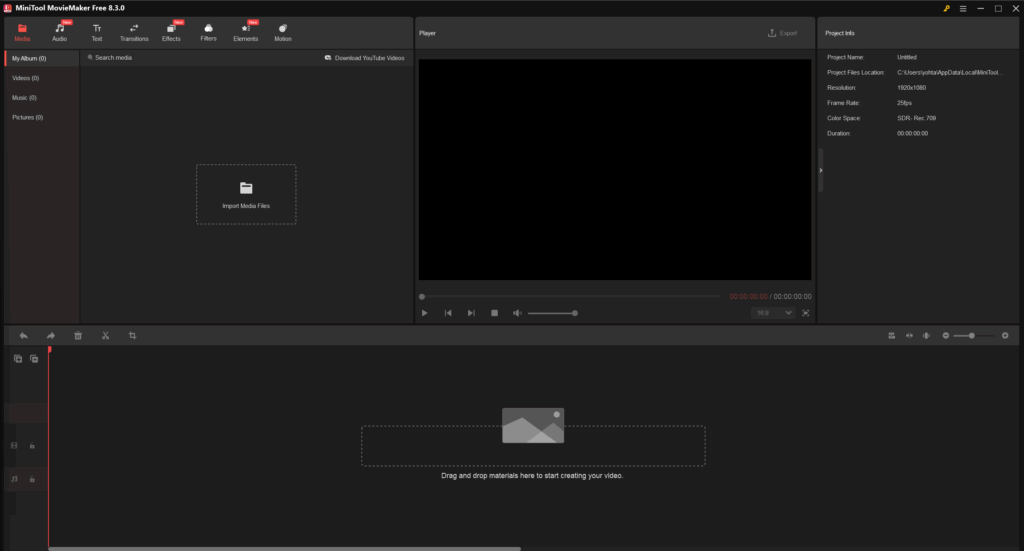
MiniTool MovieMakerの画面は主に「メディアライブラリ」「プレビューウィンドウ」「タイムライン」の3つのエリアで構成されています。CapCutやPremireProなどほかのソフトと同じような配置ですね。
ただここで、、UIが英語表記なんです。現時点では日本語に対応していません。動画の分割を示すハサミのアイコンのように、世界共通で理解できるアイコンが多く採用されていることや、使われている英単語が比較的平易であるため、操作に慣れれば大きな障壁にはならないと、いうものの、日本語に対応しているに越したことはないですよね。
タイムライン操作
動画編集の基本となるクリップの操作は非常にシンプルです。メディアのインポート後、クリップをタイムラインにドラッグ&ドロップするか、「+」ボタンをクリックするだけで配置が完了します。
動画の不要な部分をカットするトリミングや分割も直感的です。青い再生ヘッド(再生位置を示すカーソル)をカットしたい場所に合わせ、ハサミのアイコンをクリックするだけでクリップが分割されます。
ハサミや動画の長さを操作するアイコンなどわかりやすいので操作に困ることは少なかったのですが、スナップが弱く、細かくタイムラインを合わせるのには少し手間がかかります。
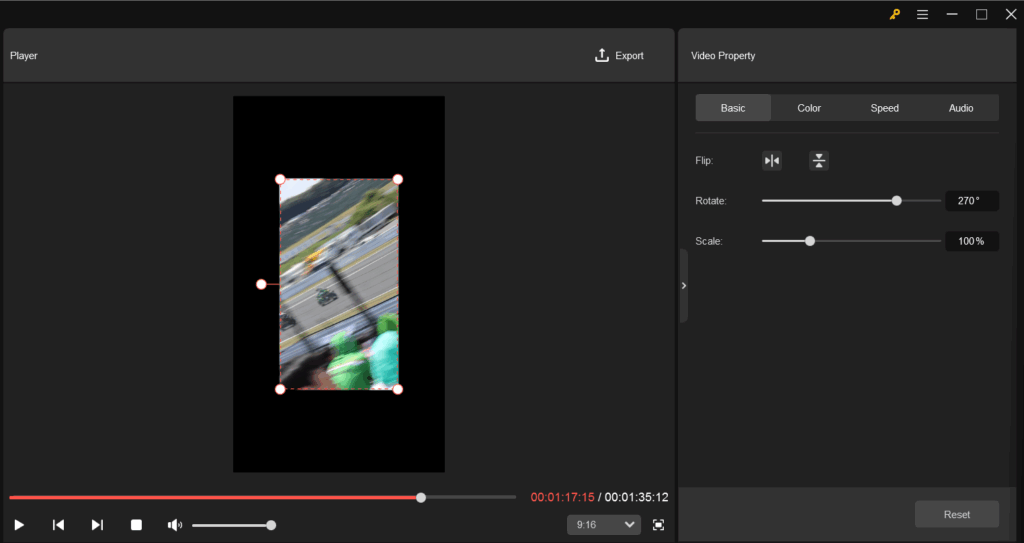
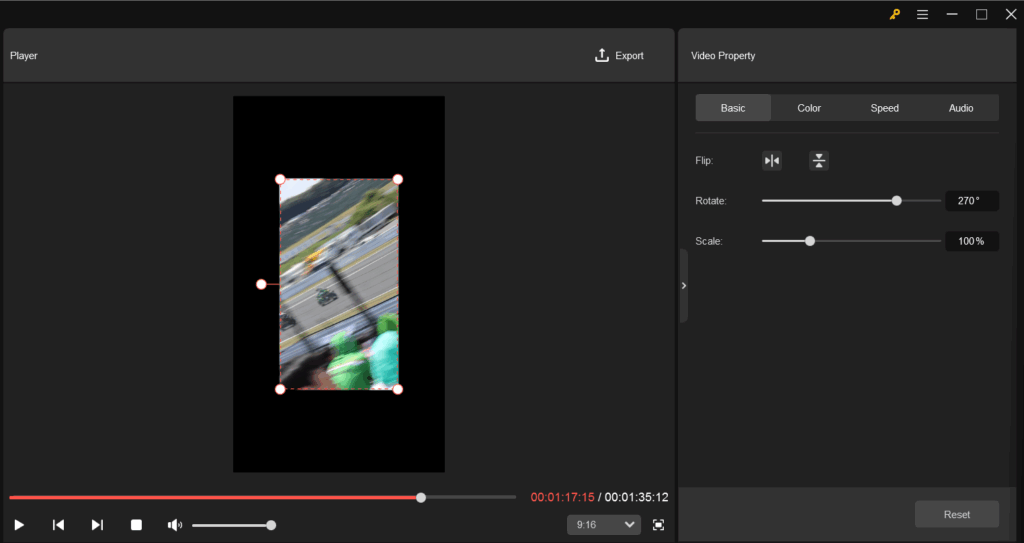
横だった動画を縦にしたりする際も角度をスナップして90度ごとに変えることができなかったため、自分で角度を入力して、大きさ調整もスナップがないので大体で合わせていくようなイメージになります。
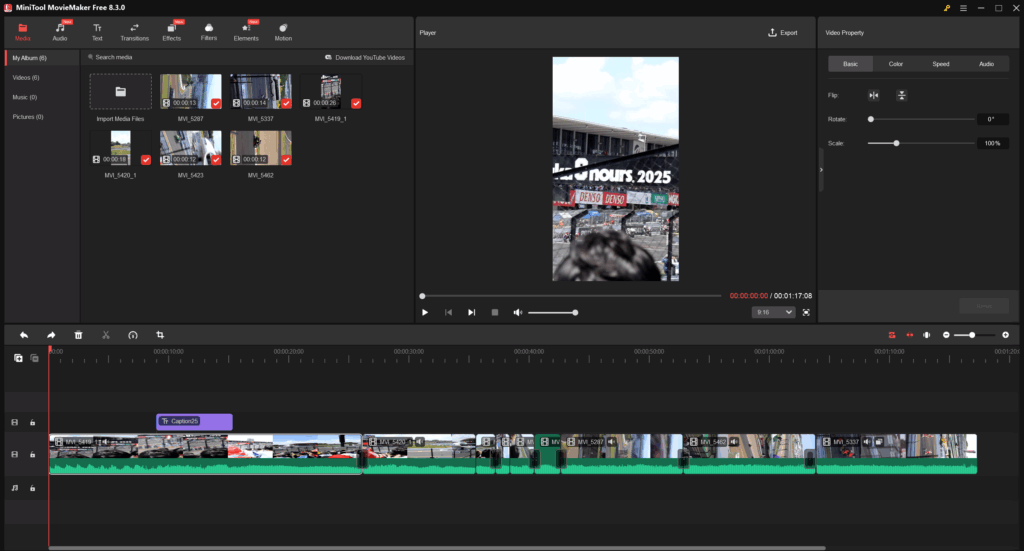
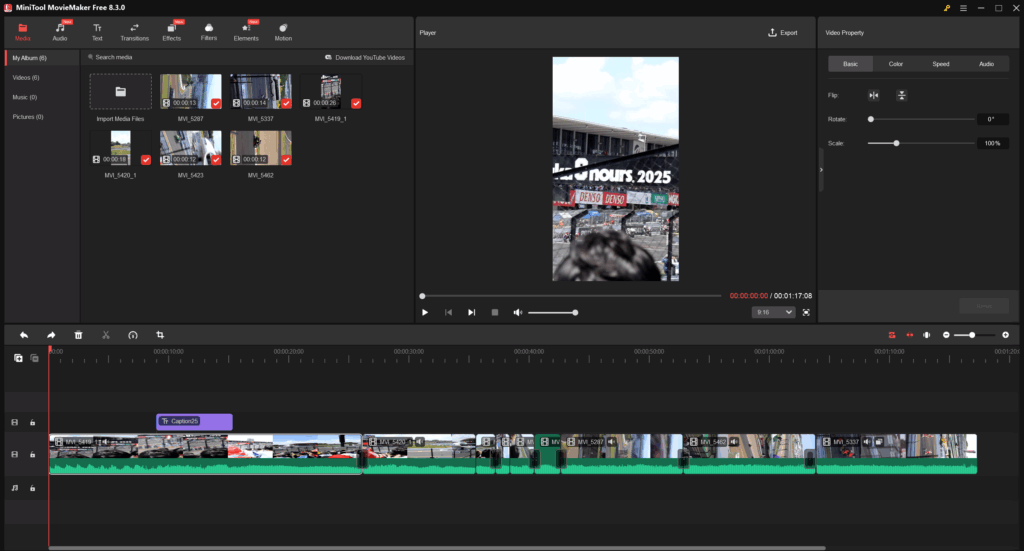
また、タイムラインの縮尺を変えるためには、Alt(Shift・Ctrl)+マウスホイールなど試してみましたが反応しませんでしたので、タイムラインの右にある+とーで縮尺を変更していかなければいけません。
テキストは日本語入力できる


もちろん、テキストは日本語入力に対応です。フォントもいくつも用意されてはいますが、英語用ですので日本語用のフォントはありませんでした。いろいろクリックしてみると日本語でも行書体になったり太さなどが変わったりフォントが全く変えれないわけではありません。
色に関しては無段階ではなく、上の画像に表示されている色から選ぶという形式になっています。
BGMは大量
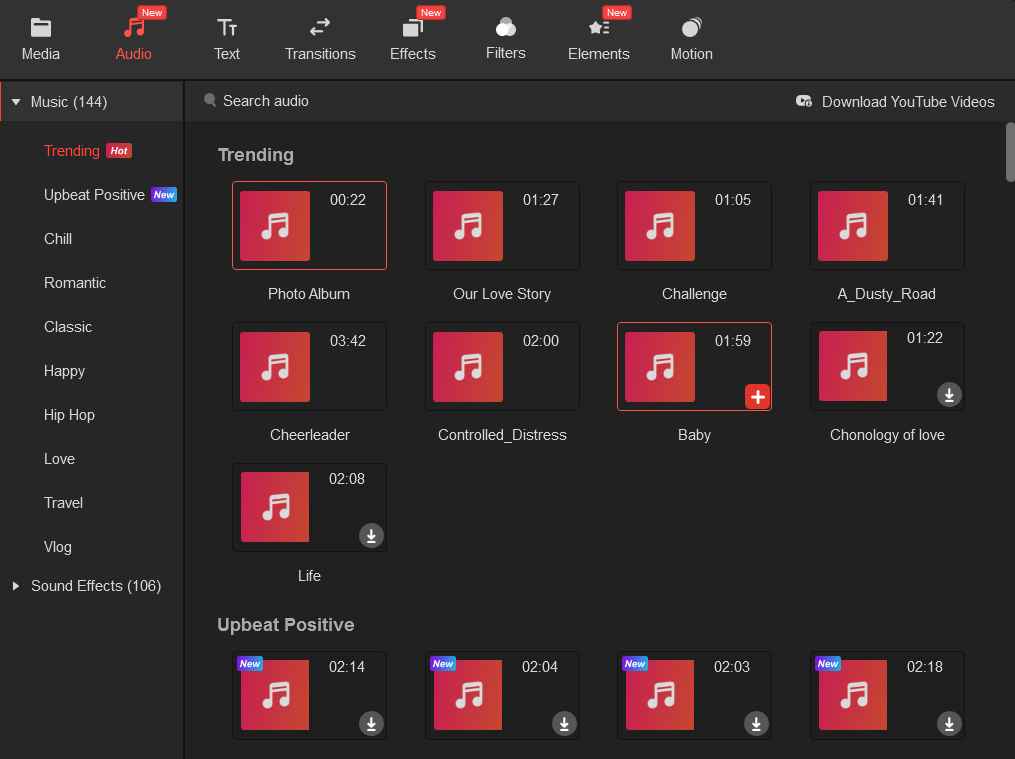
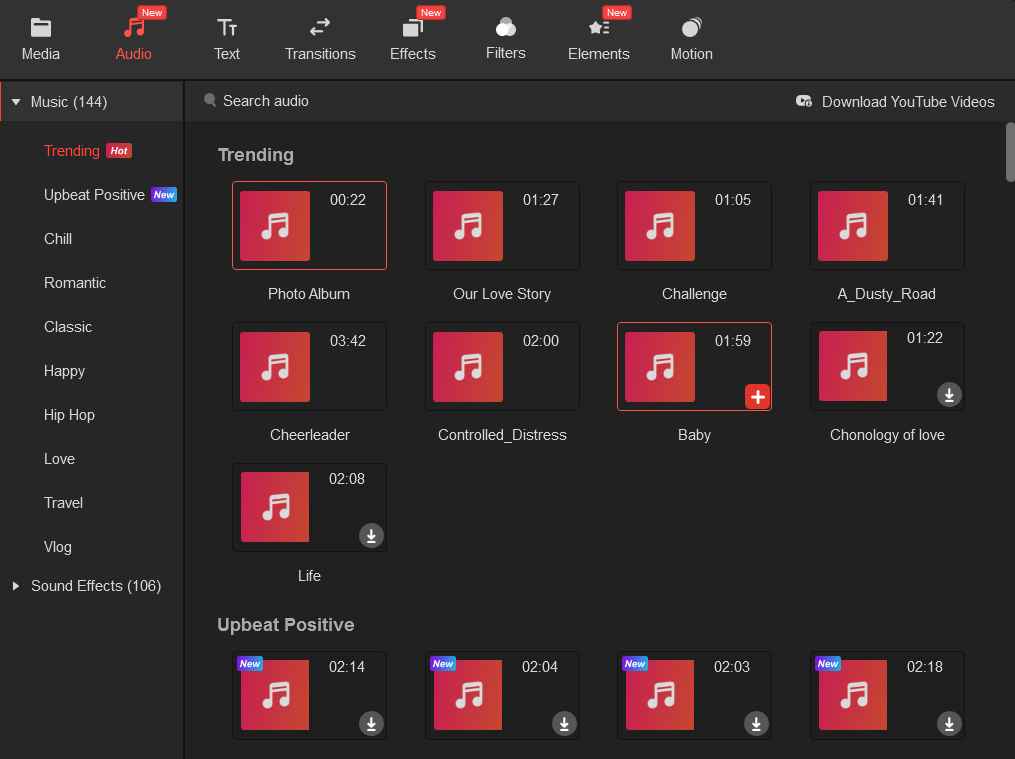
トランジション
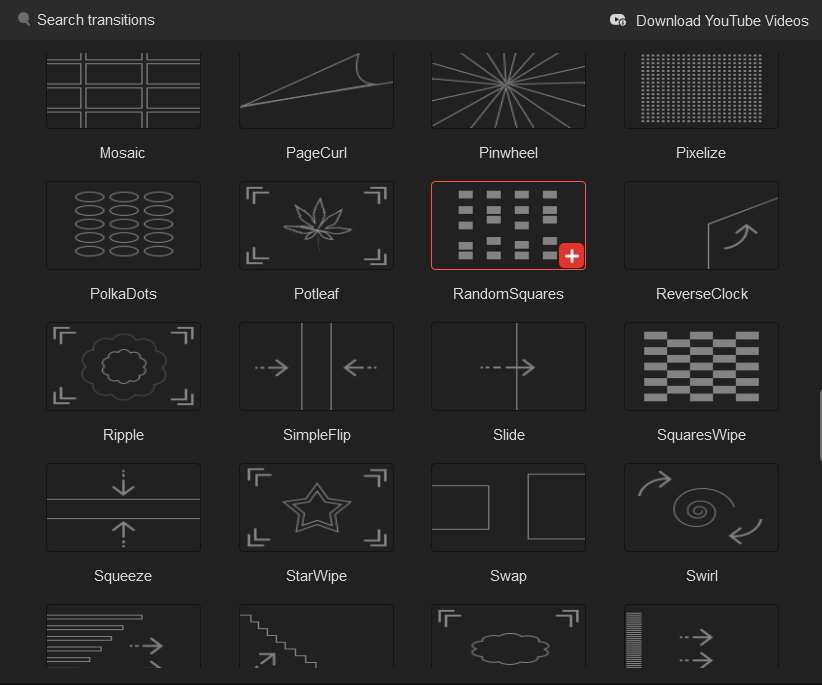
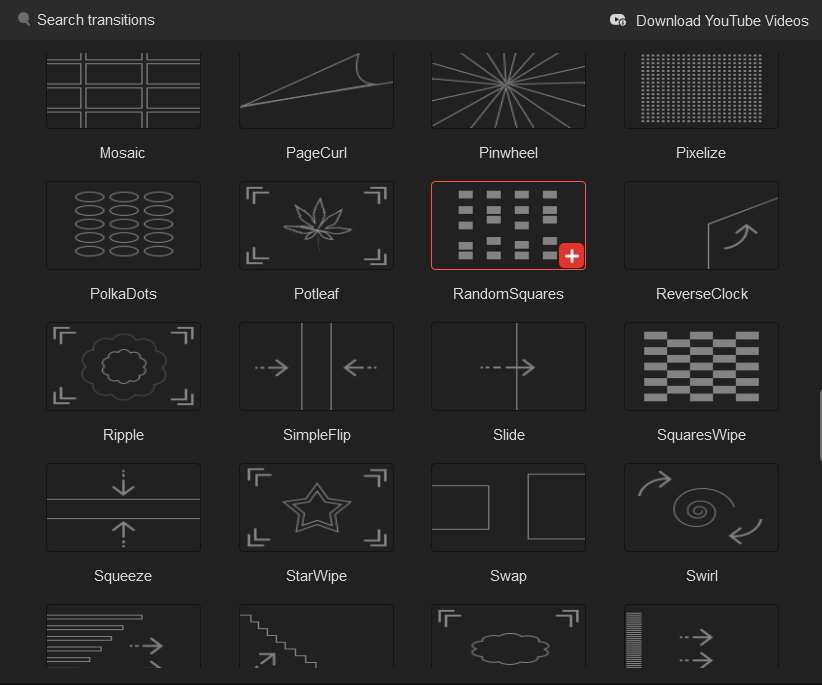
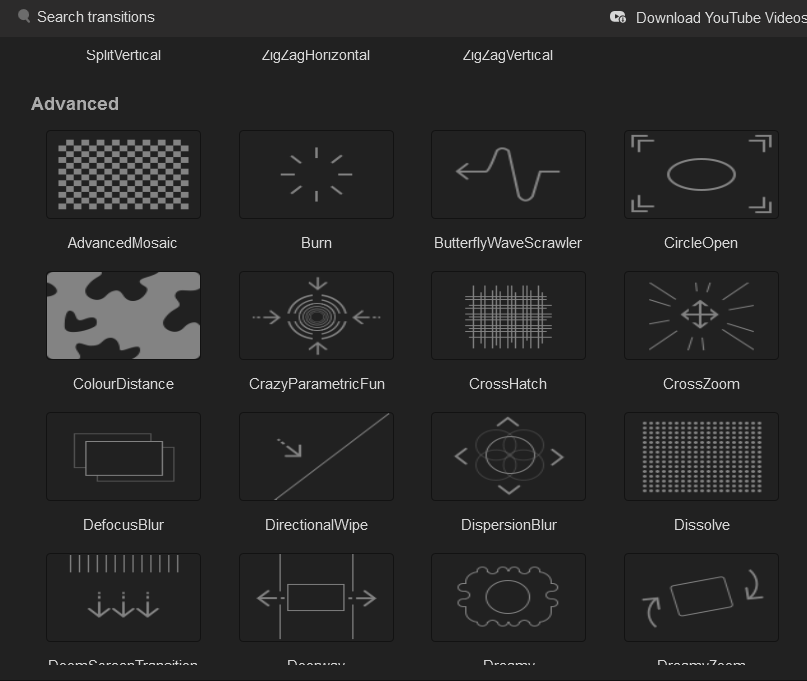
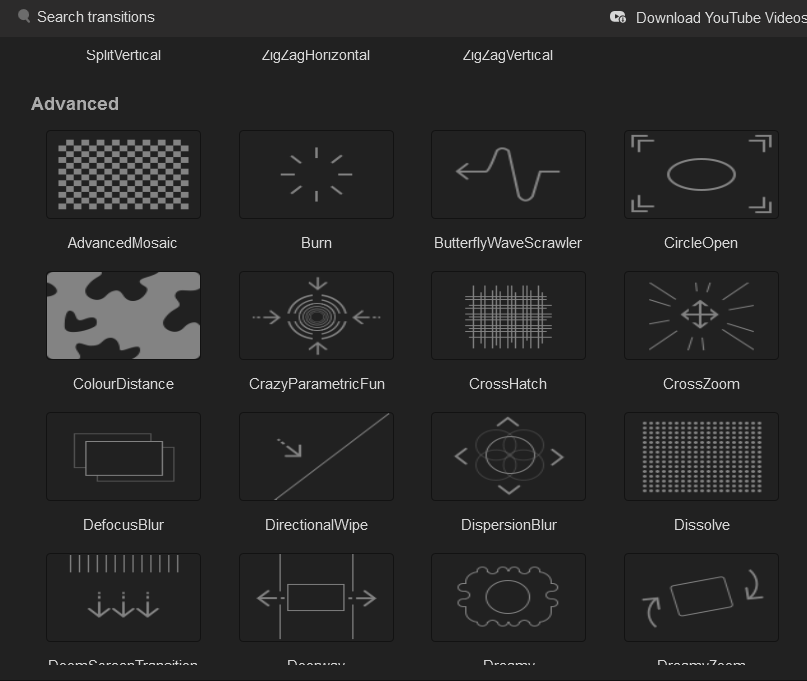
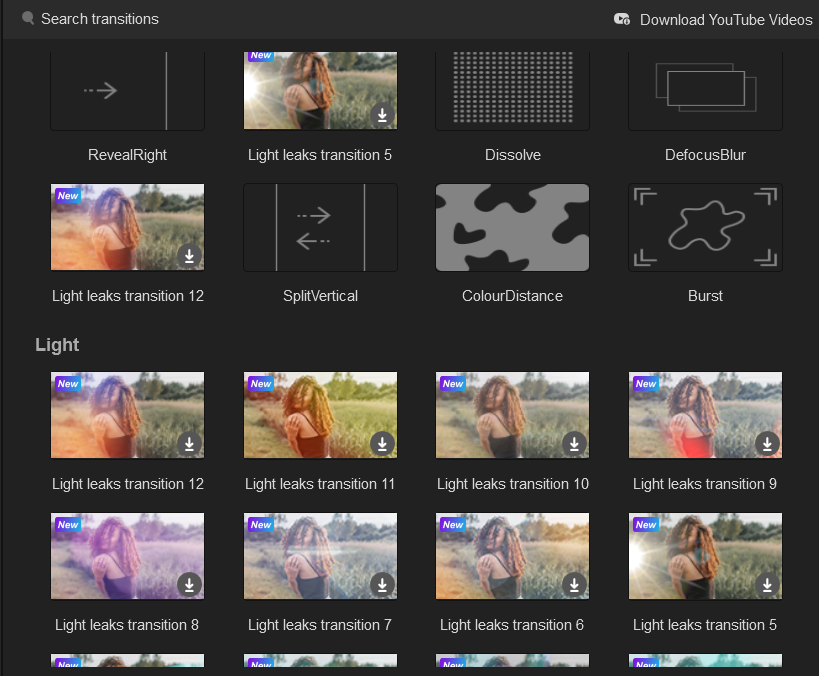
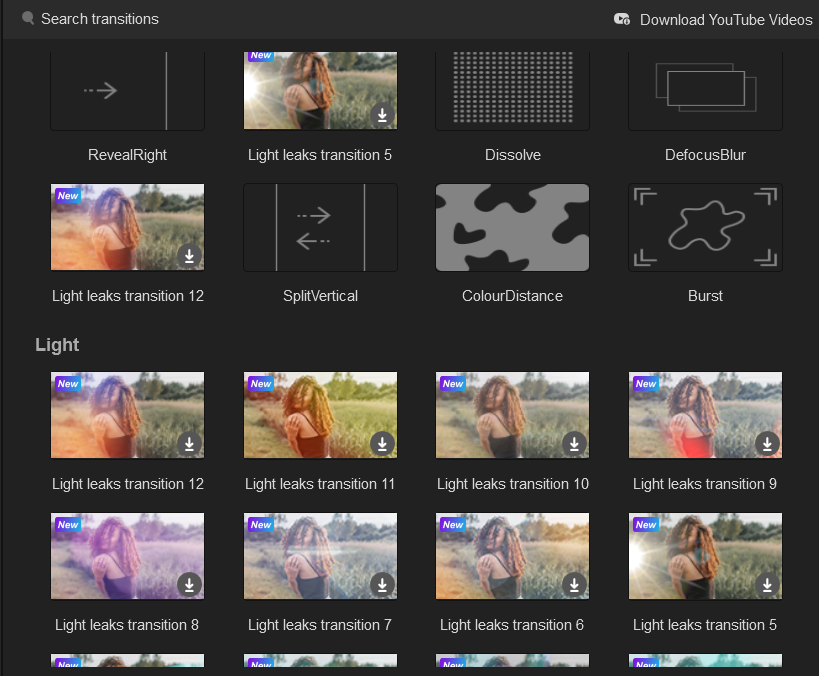
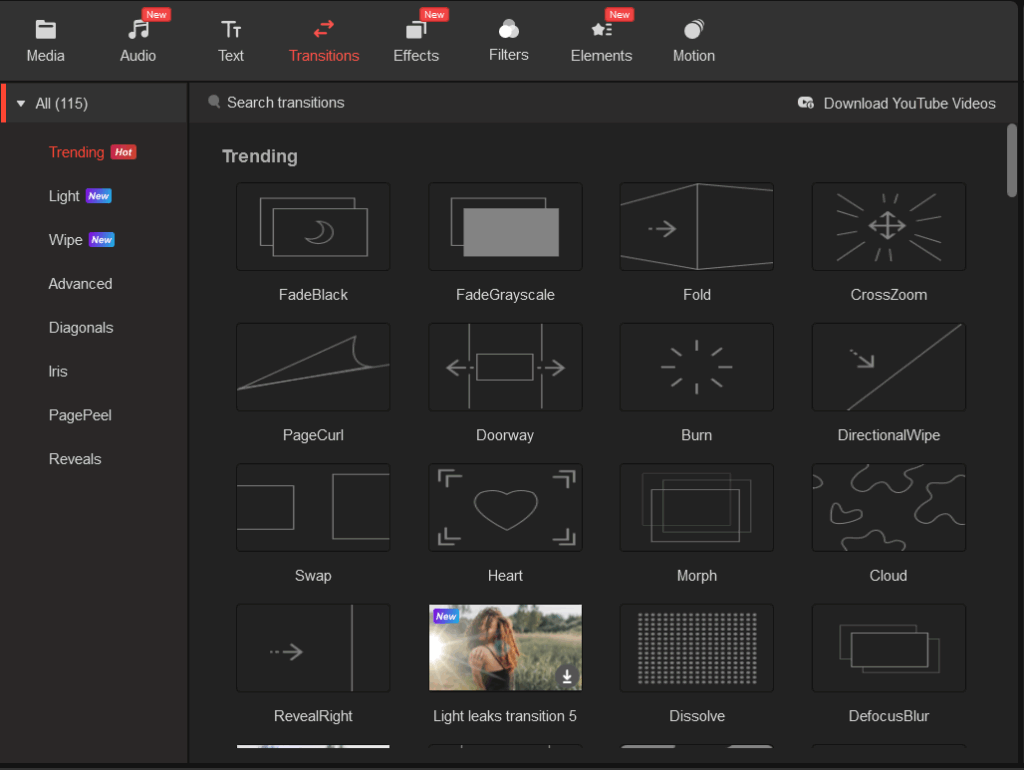
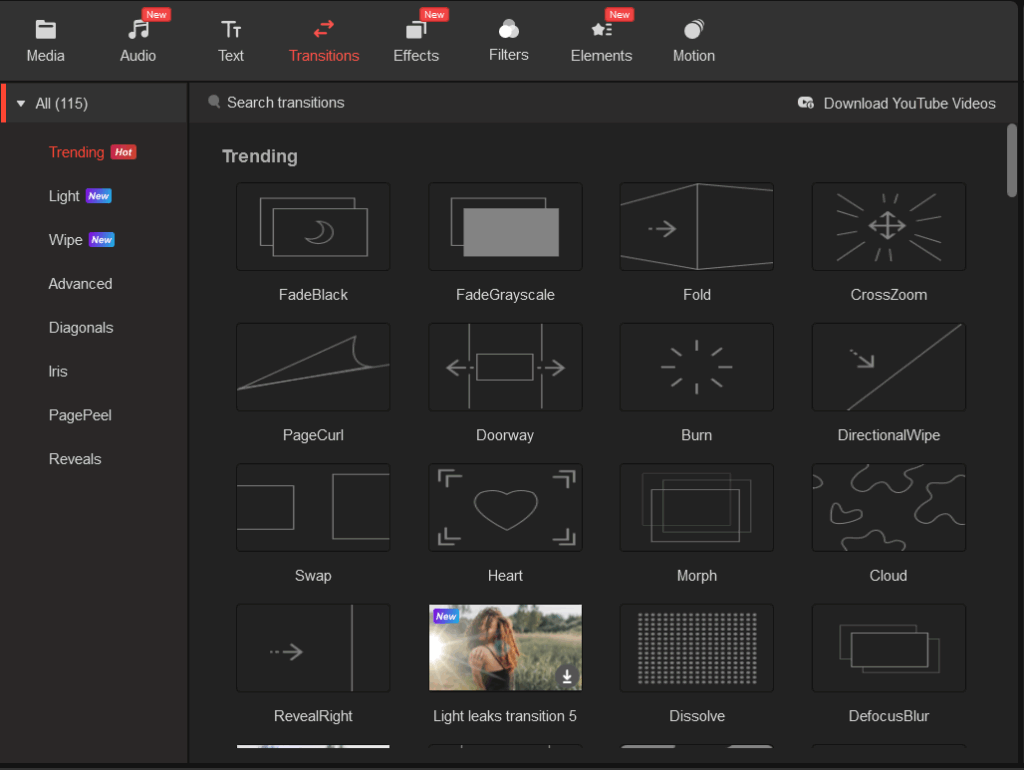
トランジションはとてもたくさん用意されていますね。すべて無料版でも無料で使うことができます。ポップな感じのトランジションが多く、カメラでトランジションを作るようなズームアウトや上下左右に振れてトランジションする機能はみつかりませんでした。カメラ系で使えそうだったのは「CrossZoom」くらいでしょうか。
トランジションは、動画同士の真ん中以外に、前の動画と後ろの動画よりの3種類の場所を選ぶことができます。
【その他】エフェクト・フィルターやステッカーなど
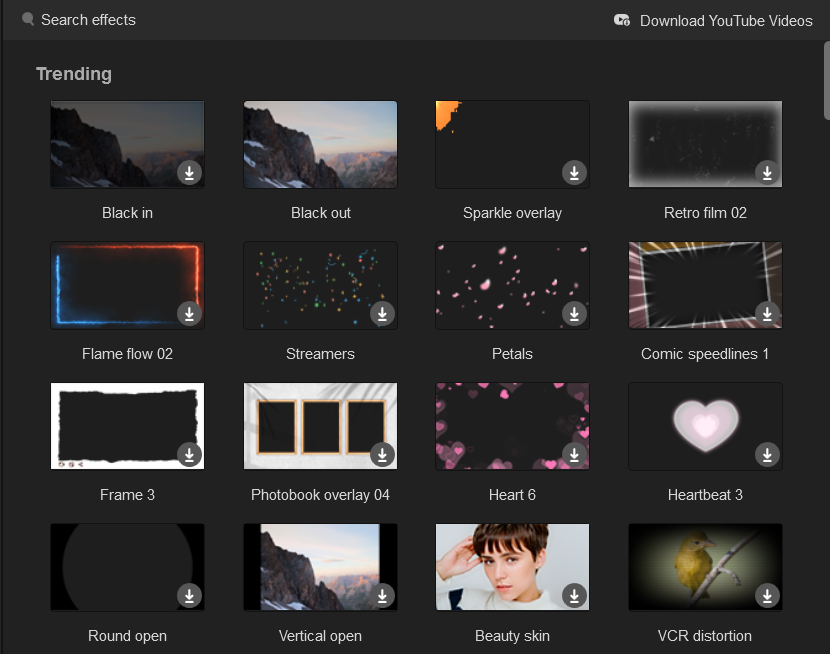
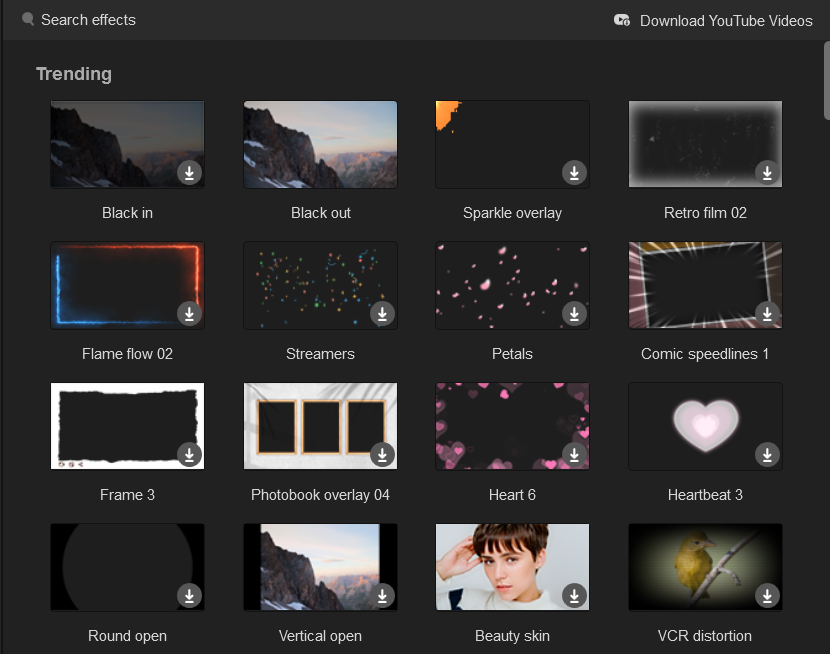
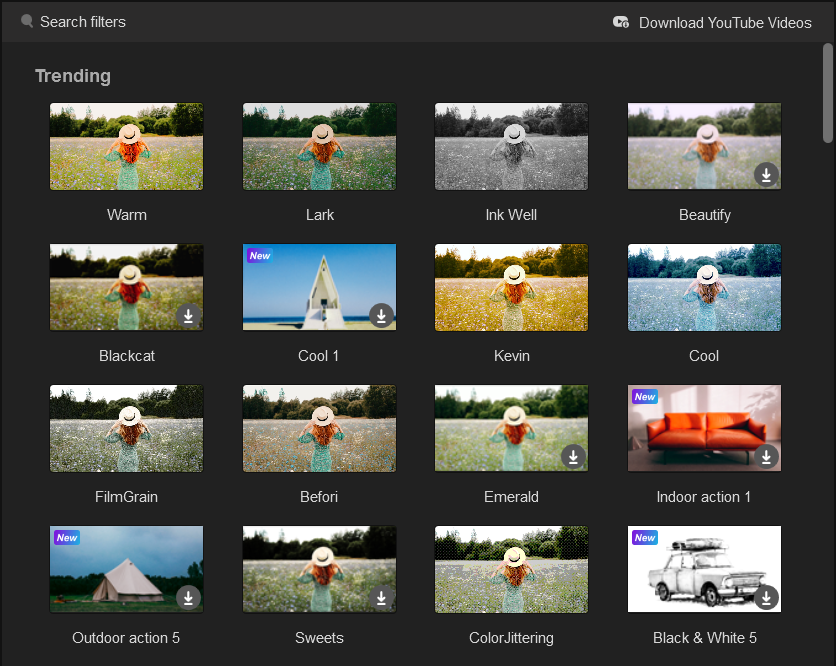
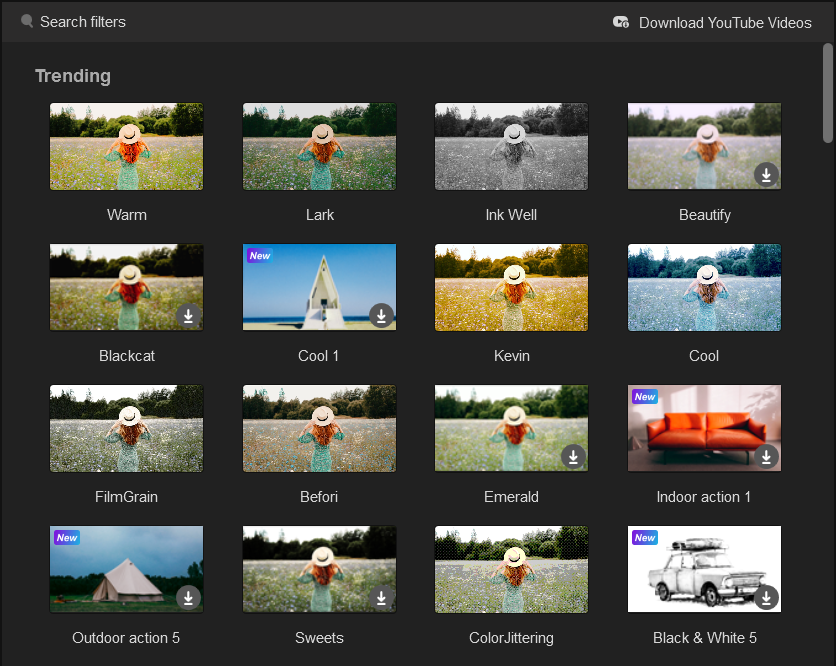
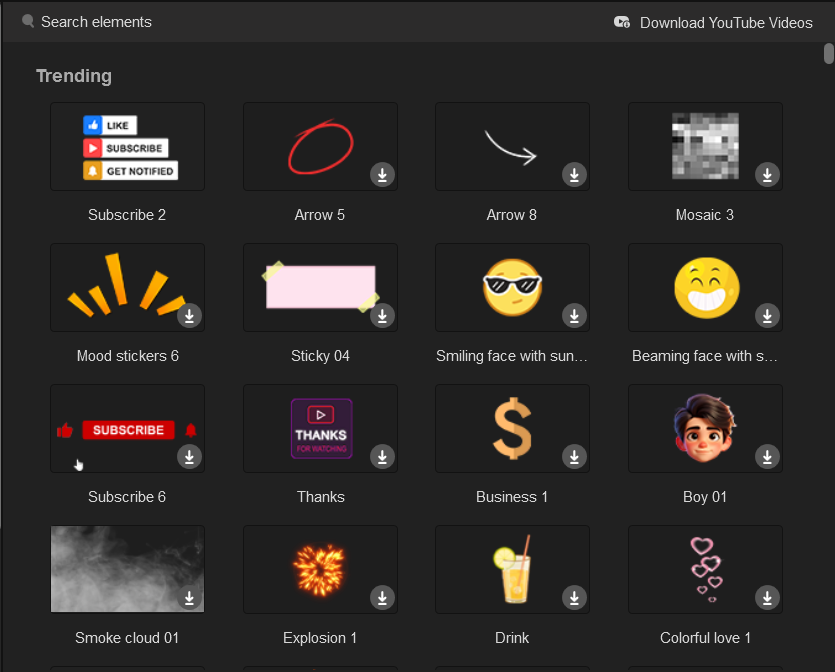
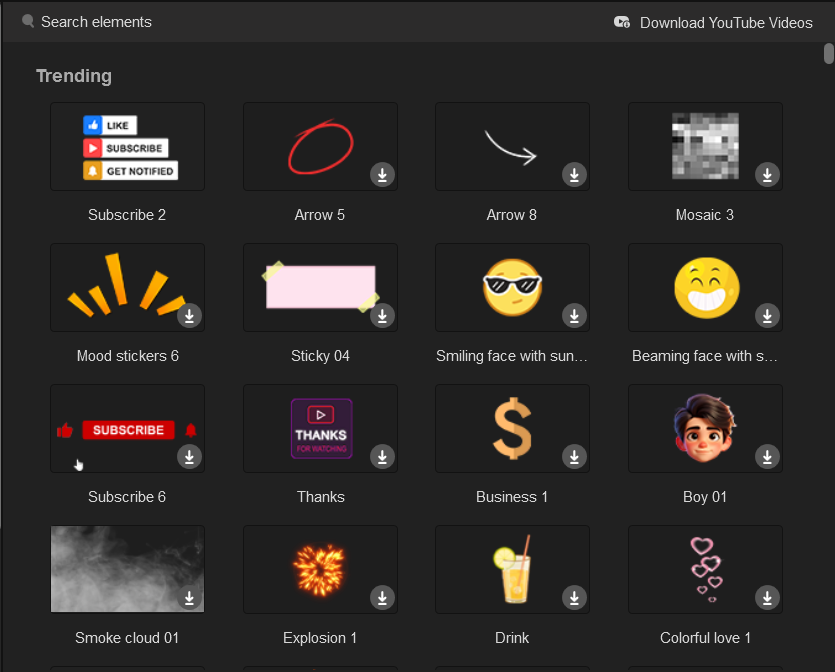
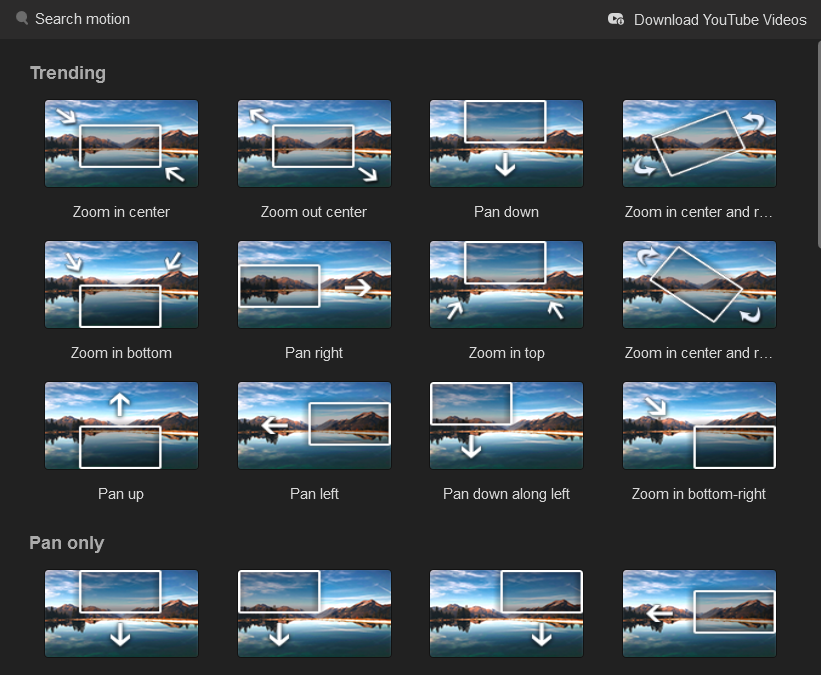
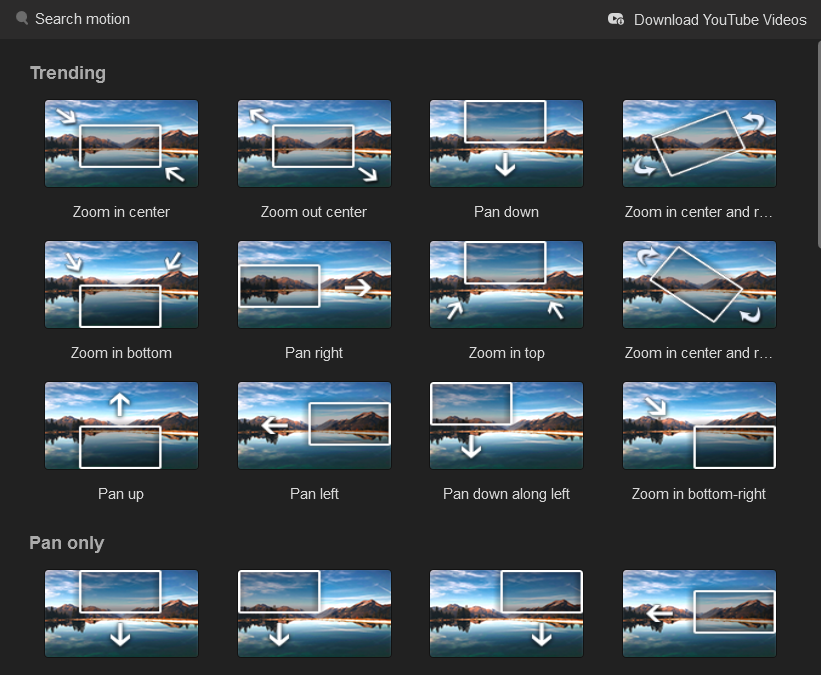
このように動画内でエフェクトをかけたり、フィルターでお好みの色合いにしたり、動画や画像にカメラ視点を動かしたような「Motion」を追加することができます。
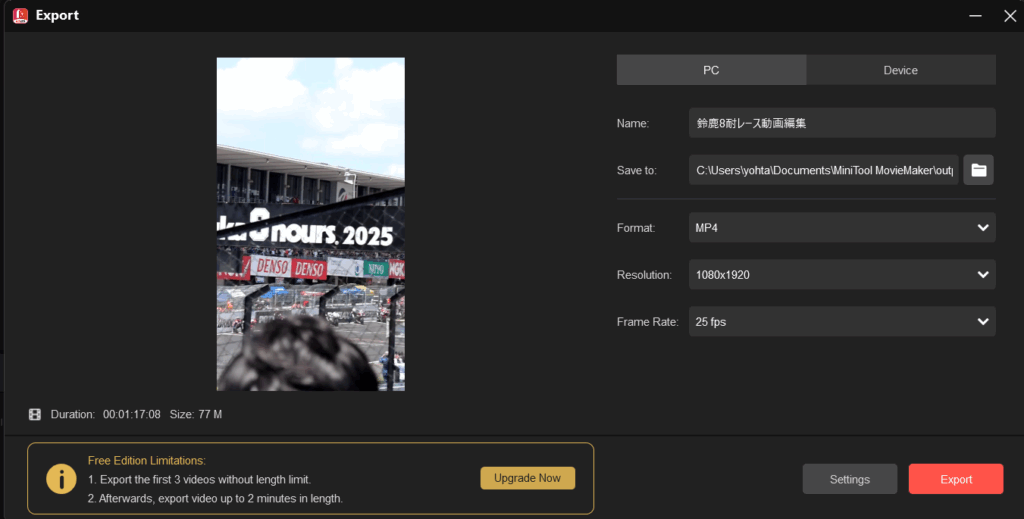
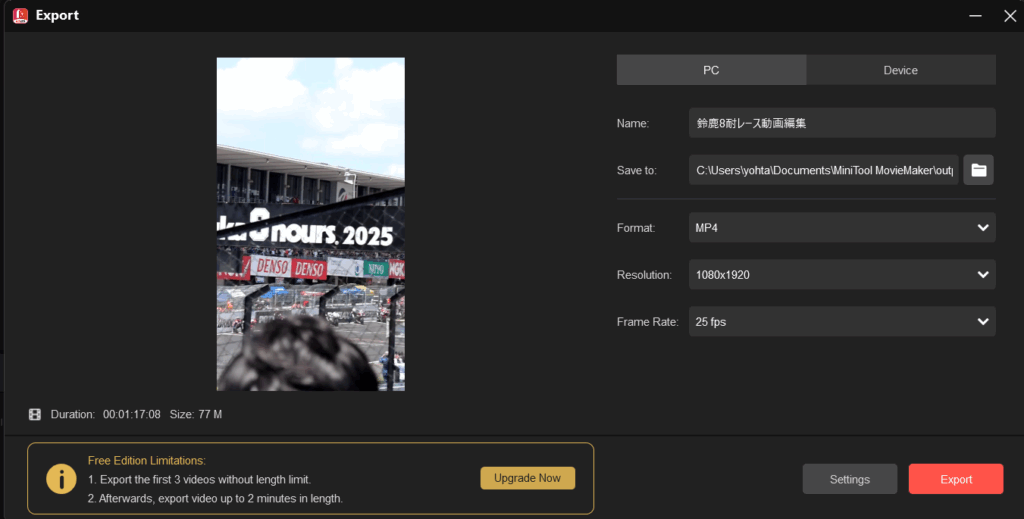
エクスポートの形式はMP4・AVI・MOV・WMV・MKV・WEBM・GIF・MP3が可能になります。画面解像度は1080×1920が最大で、フレームレートは最大60fpsになります。
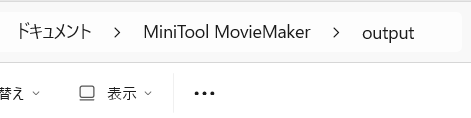
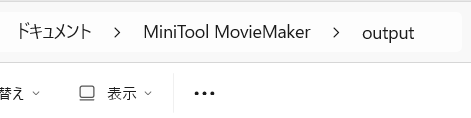
エクスポートされたファイルは何も指定していない場合、ドキュメント⇒MiniTool MovieMaker⇒outputの場所に保存されていました。
アプデで、マルチトラック編集(バージョン8.0以降)
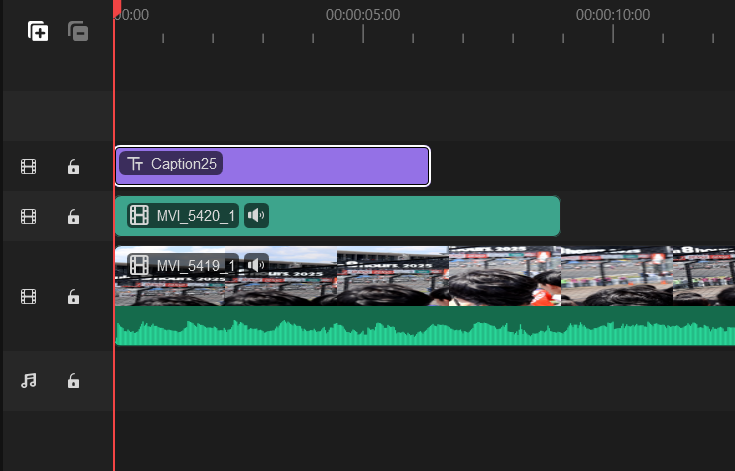
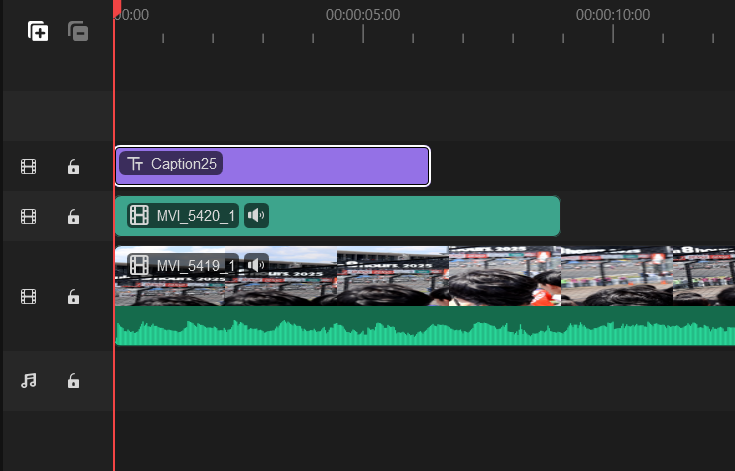
この項目は、現在のMiniTool MovieMakerを評価する上で最も重要です。 過去のレビューで散見された「ビデオトラックが1つしかない」という最大の弱点は、バージョン8.0の登場によって完全に過去のものとなりました。
最新版では、9つのビデオトラックと2つのオーディオトラックがサポートされており、これにより編集の可能性が飛躍的に向上しました。具体的には、メインの映像の上に別の映像や画像を重ねる「ピクチャー・イン・ピクチャー(PiP)」や、BGMとナレーションを別々に調整するといった、より複雑で創造的な編集が可能になっています。
このメジャーアップデートは、単なる機能追加以上の意味を持ちます。それは、MiniTool社がユーザーのフィードバックや市場の要求に真摯に耳を傾け、製品を積極的に進化させている証拠です。かつて最大の弱点であった点を克服したという事実は、このソフトウェアが今後も改善され続けるであろうという強い期待感を抱かせます。したがって、今MiniTool MovieMakerを評価する際は、このマルチトラック対応を前提とすることが不可欠です。
パフォーマンス:本当に軽いのか?
動画編集ソフトを選ぶ際、機能性と同じくらい重要なのが、PCへの負荷、つまり「動作の軽さ」です。
システム要件
公式サイトに記載されているシステム要件は以下の通りです。
- OS: Windows 11/10 (64 bit)
- CPU: Intel i5以上 (第6世代以降を推奨)
- RAM: 8 GB
- GPU: Intel HD Graphics 5000 / NVIDIA GeForce GTX 700 / AMD Radeon R5 以上
これらの要件は、現代の標準的なPCであれば十分に満たせるレベルであり、特に高性能なグラフィックボードを必須としない点が特徴です。
実際のパフォーマンス
私はゲーミングPC(10世代 Intel Core i7・RTX3060Ti)を使用しているので重さはまったく感じませんでした。ほかのレビュー記事を見ても動作は軽いという声が多く、実際の機能を見ても複雑なものは含まれていないのでパフォーマンスは軽いといえます。
結論│MiniTool MovieMakerはあなたにとって最適な選択か?
メリット
- ロゴなしでの書き出し
無料版でも完成動画にウォーターマーク(ロゴ)が一切入らない、最大の利点です 。 - 初心者向けの簡単操作
直感的な画面設計で、動画編集が初めての人でもすぐに使えます 。 - 軽快な動作
高性能なPCを必要とせず、一般的なスペックのPCでもサクサク動きます 。 - マルチトラック編集対応
映像や画像を重ねるピクチャー・イン・ピクチャーなど、より凝った編集が可能です 。 - 豊富なテンプレート
手軽に見栄えを良くするエフェクトやテロップ素材が揃っています 。
デメリット
- 日本語に非対応
操作画面はすべて英語表記のため、慣れが必要です 。 - 無料版の書き出し制限
4本目以降の動画は、長さが2分以内に制限されます 。 - 高度な機能はない
自動字幕起こしや、キーフレームを使った複雑なアニメーション機能はありません 。 - 4Kでの書き出し不可
書き出しはフルHD(1080p)解像度までとなります 。
こんな人におすすめ
動画編集の完全な初心者
これから初めて動画編集に挑戦する人にとって、そのシンプルさは最高の学習ツールとなります。
ショート動画クリエイター
YouTube ショート、TikTok、Reels向けのコンテンツを制作するなら、2分の時間制限は問題にならず、ロゴなしで無制限に書き出せる最高のパートナーです。
標準的なスペックのPCを持つユーザー
高性能なPCを持っていなくても、軽快な動作でストレスなく編集作業ができます。
英語のインターフェースに抵抗がないユーザー
UIが英語である点を許容できるなら、その恩恵を最大限に享受できます。
おすすめじゃない人
日本語のUIが必須のユーザー
操作のすべてが日本語でないと難しいと感じる場合、Microsoft Clipchampなど他の選択肢を検討すべきです。
2分を超える動画を頻繁に作成するユーザー
有料版へのアップグレードを考えていない限り、4本目以降の厳しい時間制限が創作活動の足かせになります。
プロおよび上級者
キーフレーム、高度なカラーグレーディング、プラグイン対応など、プロレベルの機能を求めるユーザーの要求には応えられません。
MiniTool MovieMakerは、万人向けの万能ツールとはいえません。しかし、特定のニッチな領域においては、他の追随を許さない圧倒的なコストパフォーマンスを誇ります。もしあなたが「ショート動画をメインに、ロゴなしで、できるだけ手軽に、そして無料で作りたい」と考えるなら、このソフトウェアは現在市場に存在する最も魅力的な選択肢の一つであるのではないでしょうか。

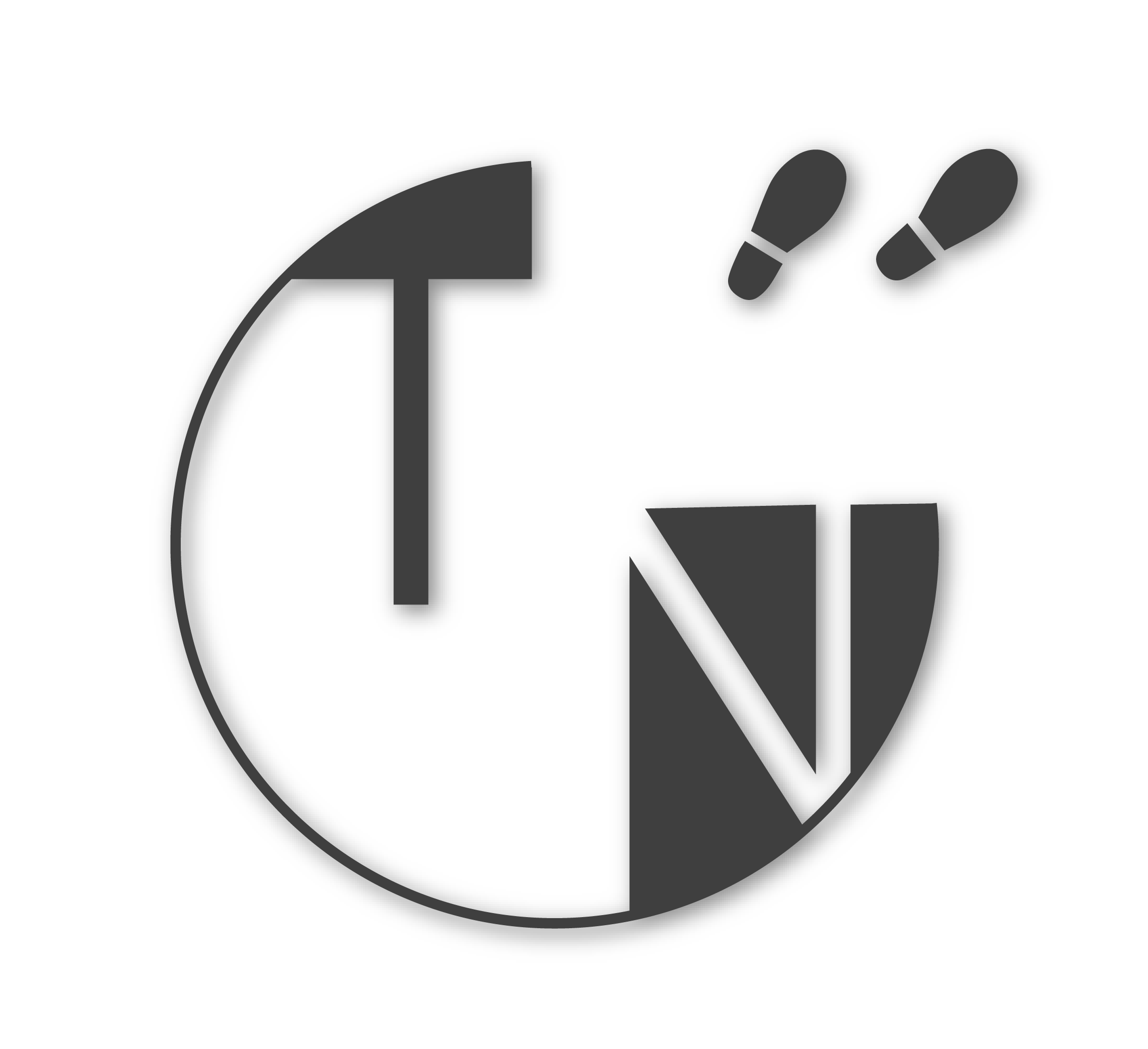
コメント